¿Cómo pausar o desactivar Bitdefender en Windows 11/10?
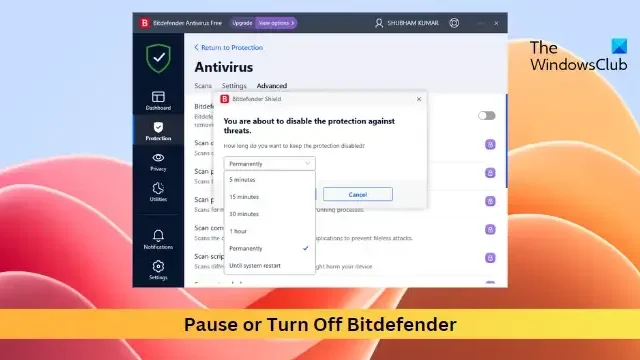
Esta publicación mostrará cómo pausar o desactivar Bitdefender en Windows 11/10 . Bitdefender es un popular software antivirus que brinda protección integral contra varios tipos de malware, incluidos virus, spyware, ransomware, etc. Tiene una interfaz de usuario amigable que permite a los usuarios personalizar su configuración de seguridad.
Sin embargo, a veces puede interferir con las aplicaciones y hacer que funcionen mal. Si eso es algo a lo que se enfrenta, siga leyendo esta publicación para aprender a pausar o desactivar Bitdefender en Windows 11.
¿Cómo pausar Bitdefender en Windows?
Siga estos pasos para pausar Bitdefender en Windows 11:
- Inicie Bitdefender en su dispositivo Windows.
- Haga clic en Protección > Avanzado y desactive el interruptor junto a Escudo de Bitdefender .
- A continuación, se abrirá la pestaña Escudo de Bitdefender, haga clic en el menú desplegable debajo de «¿Cuánto tiempo desea mantener la protección desactivada?».
- Aquí, puede seleccionar un límite de tiempo o elegir pausar Bitdefender hasta que su sistema se reinicie.
¿Cómo desactivar Bitdefender en Windows?
Siga estas sugerencias para desactivar Bitdefender de forma permanente:
- Inicie Bitdefender en su dispositivo Windows.
- Haga clic en Protección > Avanzado y desactive el interruptor junto a Escudo de Bitdefender .
- Ahora se abrirá la pestaña Escudo de Bitdefender, haga clic en el menú desplegable debajo de «¿Cuánto tiempo desea mantener la protección desactivada?».
- Aquí, seleccione Permanentemente o cualquier otro elemento y haga clic en Aceptar para guardar los cambios.
De nuevo, abra Protección > Defensa contra amenazas avanzada y navegue hasta la pestaña Configuración .
Aquí, apague la palanca junto a Advanced Threat Defense y Exploit Detection .
Ahora ha pausado y apagado con éxito Bitdefender en su PC con Windows 11.
¿Cómo desactivo temporalmente Bitdefender en Windows?
Para deshabilitar temporalmente Bitdefender, inicie la aplicación y haga clic en Protección > Avanzado. Deshabilite el interruptor junto al escudo de Bitdefender y seleccione el límite de tiempo del menú desplegable para el que desea deshabilitar la aplicación.
¿Cómo puedo saber si Bitdefender se está ejecutando?
Para ver si Bitdefender se está ejecutando en su computadora, abra el Administrador de tareas y verifique si ve su proceso. Alternativamente, abra Seguridad de Windows > Protección contra virus y amenazas. Busque marcas de verificación verdes junto a Bitdefender Antivirus. Si está allí, Bitdefender funciona sin problemas.
¿Cómo deshabilitar Defender en Windows usando la línea de comandos?
Para deshabilitar Windows Defender usando la línea de comandos, abra el Símbolo del sistema como administrador, escriba el siguiente comando y presione Entrar.
reg add "HKEY_LOCAL_MACHINE\SOFTWARE\Policies\Microsoft\Microsoft Defender"/v DisableAntiSpyware /t REG_DWORD /d 1 /f
Ahora aparecerá un mensaje que dice que la operación se completó con éxito.



Deja una respuesta